הפלאגין של Google Cloud מייצא נתוני טלמטריה ונתוני רישום ביומן של Firebase Genkit לחבילת Cloud Observability.
התקנה
npm i --save @genkit-ai/google-cloudכדי להריץ באופן מקומי קוד של Genkit שכולל את הפלאגין הזה, צריך גם להתקין את הכלי של Google Cloud CLI.
הגדרת חשבון Google Cloud
כדי להשתמש בפלאגין הזה צריך חשבון או פרויקט ב-Google Cloud. כל הפרויקטים ב-Firebase כוללים אחד כברירת מחדל (מסוף GCP), או שאפשר להירשם בכתובת https://cloud.google.com.
לפני שמוסיפים את הפלאגין, צריך לוודא שממשקי ה-API הבאים מופעלים בפרויקט GCP:
ממשקי ה-API האלה אמורים להופיע במרכז הבקרה של ה-API של הפרויקט.
כאן אפשר לקרוא מידע נוסף על הפעלה והשבתה של ממשקי API.
הגדרת Genkit
כדי להפעיל את Cloud Tracing, Cloud Logging ו-Cloud Monitoring (מדדים), פשוט צריך להפעיל את enableGoogleCloudTelemetry():
import { enableGoogleCloudTelemetry } from '@genkit-ai/google-cloud';
enableGoogleCloudTelemetry();
כשהאפליקציה פועלת בסביבת הייצור, הנתונים הטלמטרים מיוצאים באופן אוטומטי.
אימות והרשאה
כדי להשתמש בפלאגין, צריך מזהה פרויקט ב-Google Cloud ופרטי כניסה לאפליקציה.
Google Cloud
אם אתם פורסים את הקוד בסביבת Google Cloud (Cloud Functions, Cloud Run וכו'), מזהה הפרויקט ופרטי הכניסה ייחשפו באופן אוטומטי דרך Application Default Credentials.
צריך להחיל את התפקידים הבאים על חשבון השירות שמריץ את הקוד (כלומר 'חשבון השירות המצורף') דרך מסוף IAM:
roles/monitoring.metricWriterroles/cloudtrace.agentroles/logging.logWriter
פיתוח מקומי
כשמבצעים פיתוח מקומי, צריך לבצע שלבים נוספים כדי שפרטי הכניסה של המשתמש יהיו זמינים לתוסף.
מגדירים את משתנה הסביבה
GCLOUD_PROJECTלפי הפרויקט שלכם ב-Google Cloud.אימות באמצעות ה-CLI של
gcloud:gcloud auth application-default login
סביבות ייצור מחוץ ל-Google Cloud
אם אפשר, עדיין מומלץ להשתמש בתהליך של Application Default Credentials כדי להפוך את פרטי הכניסה לזמינים לתוסף.
בדרך כלל, התהליך כולל יצירת מפתח או זוג מפתחות של חשבון שירות ופריסה של פרטי הכניסה האלה בסביבת הייצור.
פועלים לפי ההוראות כדי להגדיר מפתח לחשבון שירות.
מוודאים שלחשבון השירות יש את התפקידים הבאים:
roles/monitoring.metricWriterroles/cloudtrace.agentroles/logging.logWriter
פורסים את קובץ פרטי הכניסה בסביבת הייצור (לא מוסיפים אותו לקוד המקור)
מגדירים את משתנה הסביבה
GOOGLE_APPLICATION_CREDENTIALSכנתיב לקובץ פרטי הכניסה.GOOGLE_APPLICATION_CREDENTIALS = "path/to/your/key/file"
בסביבות ללא שרת, יכול להיות שלא תוכלו לפרוס קובץ פרטי כניסה. במקרה כזה, אפשר להגדיר את משתנה הסביבה GCLOUD_SERVICE_ACCOUNT_CREDS באמצעות תוכן קובץ פרטי הכניסה באופן הבא, במקום לבצע את שלבים 3 ו-4 שלמעלה:
GCLOUD_SERVICE_ACCOUNT_CREDS='{
"type": "service_account",
"project_id": "your-project-id",
"private_key_id": "your-private-key-id",
"private_key": "your-private-key",
"client_email": "your-client-email",
"client_id": "your-client-id",
"auth_uri": "https://accounts.google.com/o/oauth2/auth",
"token_uri": "https://accounts.google.com/o/oauth2/token",
"auth_provider_x509_cert_url": "https://www.googleapis.com/oauth2/v1/certs",
"client_x509_cert_url": "your-cert-url"
}'
הגדרת הפלאגין
הפונקציה enableGoogleCloudTelemetry() מקבלת אובייקט תצורה אופציונלי שמגדיר את המכונה של OpenTelemetry NodeSDK.
import { AlwaysOnSampler } from '@opentelemetry/sdk-trace-base';
enableGoogleCloudTelemetry({
forceDevExport: false, // Set this to true to export telemetry for local runs
sampler: new AlwaysOnSampler(),
autoInstrumentation: true,
autoInstrumentationConfig: {
'@opentelemetry/instrumentation-fs': { enabled: false },
'@opentelemetry/instrumentation-dns': { enabled: false },
'@opentelemetry/instrumentation-net': { enabled: false },
},
metricExportIntervalMillis: 5_000,
});
אובייקטי התצורה מאפשרים שליטה מפורטת בהיבטים שונים של ייצוא הטלמטריה, כפי שמתואר בהמשך.
פרטי כניסה
מאפשר לציין את פרטי הכניסה ישירות באמצעות JWTInput מ-google-auth library.
סמפלר
במקרים שבהם לא מעשי לייצא את כל הטראסים, OpenTelemetry מאפשר דגימה של טראסים.
יש ארבעה Samplers מוגדרים מראש:
- AlwaysOnSampler – דגימה של כל הטראסים
- AlwaysOffSampler – דגימה ללא עקבות
- ParentBased – דגימות שמבוססות על טווח ההורה
- TraceIdRatioBased – דגימה של אחוז ניתן להגדרה של נתוני מעקב
autoInstrumentation ו-autoInstrumentationConfig
הפעלת הכלי למדידה אוטומטית מאפשרת ל-OpenTelemetry לתעד נתוני טלמטריה מספריות של צד שלישי בלי צורך לשנות את הקוד.
metricExportIntervalMillis
השדה הזה מציין את מרווח הזמן לייצוא המדדים באלפיות שנייה.
metricExportTimeoutMillis
השדה הזה מציין את זמן הקצאת הזמן לתפוגה של ייצוא המדדים באלפיות השנייה.
disableMetrics
מאפשרת לבטל את הייצוא של המדדים ועדיין לייצא את הטרייסים והיומנים.
disableTraces
מאפשרת לבטל את הייצוא של עקבות תוך המשך הייצוא של מדדים ויומנים.
disableLoggingInputAndOutput
מאפשרת לבטל את איסוף יומני הקלט והפלט.
forceDevExport
האפשרות הזו תאלץ את Genkit לייצא נתוני טלמטריה ונתוני יומנים כשהיא פועלת בסביבה dev (למשל, באופן מקומי).
בדיקת השילוב
כשמגדירים את הפלאגין, משתמשים ב-forceDevExport: true כדי להפעיל את הייצוא של נתוני הטלמטריה להרצות מקומיות. עוברים אל Google Cloud Logs, Metrics או Trace Explorer כדי להציג את הנתונים הטלמטריםיים.
חבילת Google Cloud Observability
אחרי הפריסה של הקוד (למשל תהליך), עוברים למרכז הבקרה של Cloud Monitoring ובוחרים את הפרויקט. מכאן אפשר לנווט בקלות בין חלונות הניתוחים Logs, Metrics ו-Trace למעקב בסביבת הייצור.

יומנים ומעקב אחר נתונים
בתפריט הימני, לוחצים על 'כלי הניווט ביומני' בקטע 'ניתוח'.
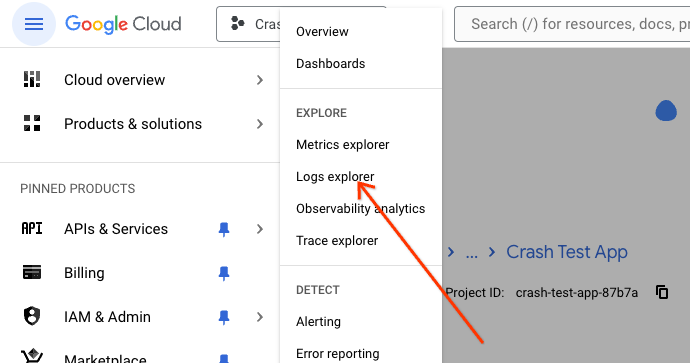
כאן יוצגו כל היומנים שמשויכים לקוד Genkit שנפרס, כולל console.log(). כל יומן עם הקידומת [genkit] הוא יומן פנימי של Genkit שמכיל מידע שעשוי להיות מעניין למטרות ניפוי באגים. לדוגמה, יומני Genkit בפורמט Config[...] מכילים מטא-נתונים כמו הטמפרטורה וערכים של topK להסקות ספציפיות של LLM.
יומנים בפורמט Output[...] מכילים תגובות LLM, בעוד שיומני Input[...] מכילים את ההנחיות. ב-Cloud Logging יש רשימות ACL חזקות שמאפשרות לשלוט באופן פרטני בגישה ליומנים רגישים.
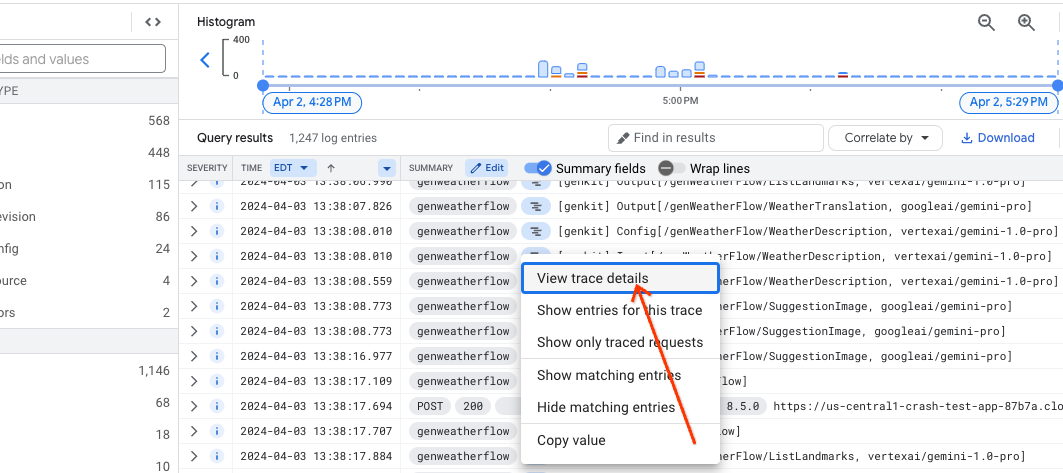
תוצג חלונית תצוגה מקדימה של המעקב, שבה תוכלו לראות את הפרטים של המעקב במבט מהיר. כדי להגיע לפרטים המלאים, לוחצים על הקישור 'הצגה ב-Trace' בפינה השמאלית העליונה של החלונית.
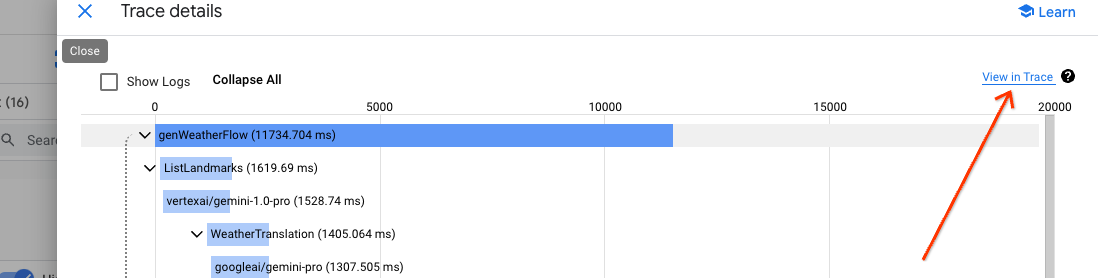
רכיב הניווט הבולט ביותר ב-Cloud Trace הוא תרשים הפיזור של המעקב. הוא מכיל את כל העקבות שנאספו בפרק זמן נתון.
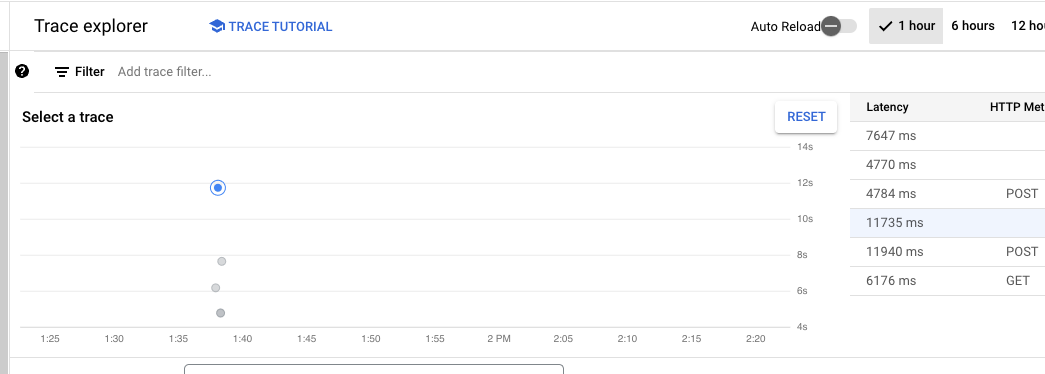
לחיצה על כל נקודת נתונים תציג את הפרטים שלה מתחת לתרשים הפיזור.
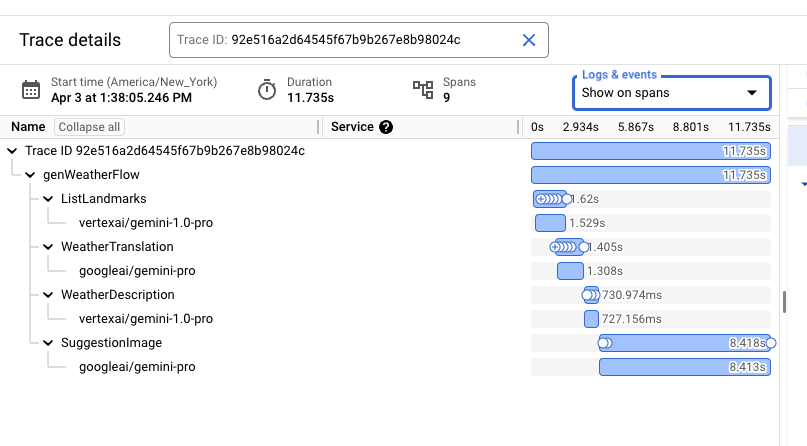
התצוגה המפורטת מכילה את צורת התהליך, כולל כל השלבים, ומידע חשוב על תזמון. ב-Cloud Trace יש אפשרות לשלב בין כל היומנים שמשויכים למעקב נתון בתצוגה הזו. בוחרים באפשרות 'הצגה מורחבת' בתפריט הנפתח 'יומנים ואירועים'.
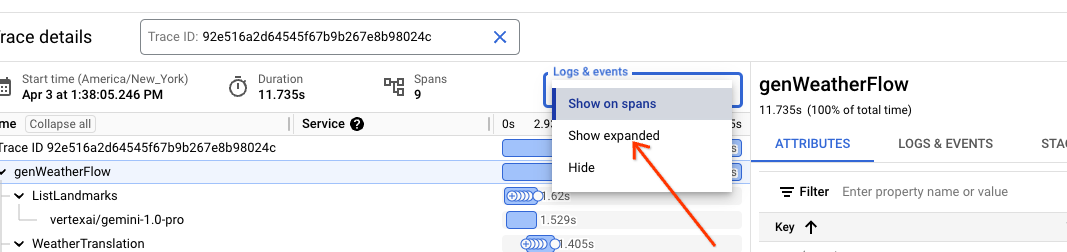
התצוגה שמתקבלת מאפשרת לבחון את היומנים באופן מפורט בהקשר של המעקב, כולל הנחיות ותשובות של LLM.
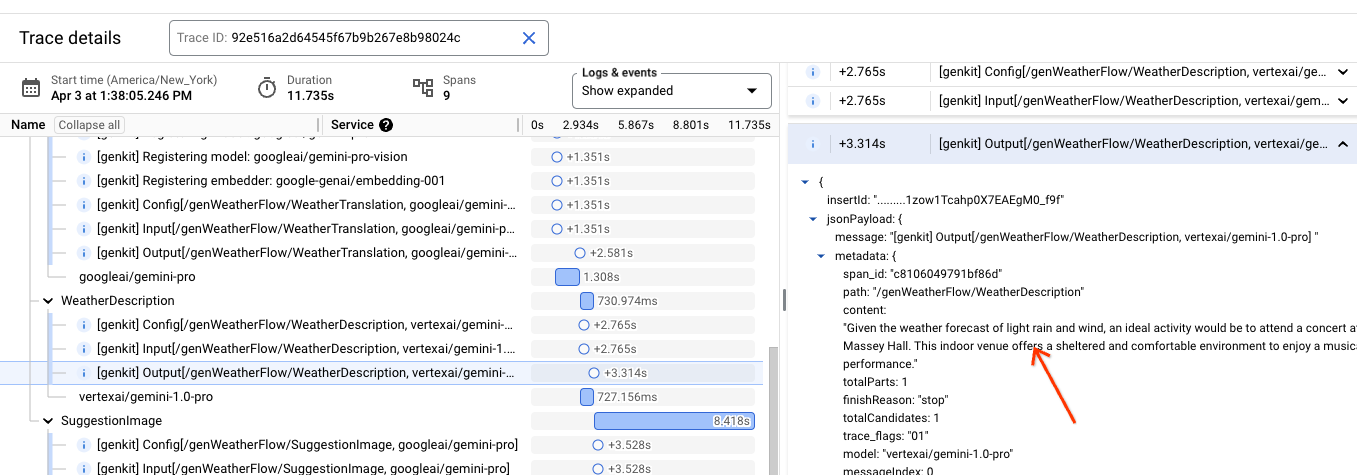
מדדים
כדי להציג את כל המדדים שיוצאו על ידי Genkit, לוחצים על 'ניהול מדדים' בקטע 'הגדרה' בתפריט הימני.
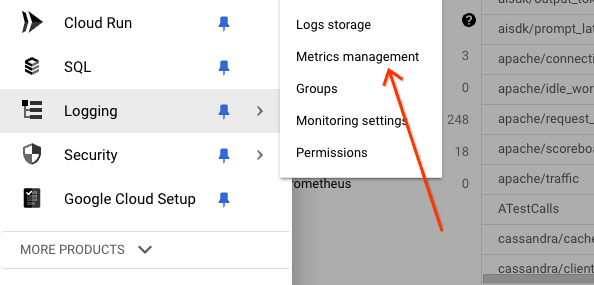
מסוף ניהול המדדים מכיל תצוגה טבלאית של כל המדדים שנאספו, כולל אלה שקשורים ל-Cloud Run ולסביבתו.
לחיצה על האפשרות 'עומס עבודה' תציג רשימה שכוללת מדדים שנאספו על ידי Genkit. כל מדד עם הקידומת genkit הוא מדד פנימי של Genkit.
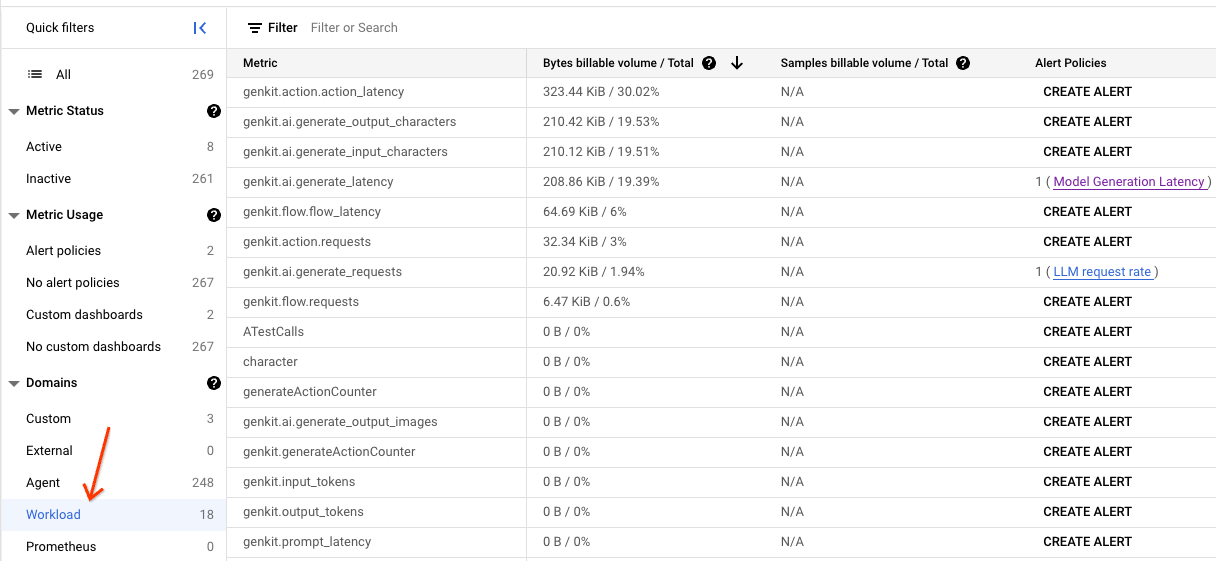
Genkit אוסף כמה קטגוריות של מדדים, כולל: תכונה, פעולה ויצירה. לכל מדד יש כמה מאפיינים שימושיים שמאפשרים סינון וקיבוץ יעילים.
דוגמאות למאפיינים נפוצים:
flow_name– השם ברמה העליונה של התהליך.flow_path– ה-span ו-span ההורה שלו נקשרים עד ל-span ברמה הבסיסית.error_code– במקרה של שגיאה, קוד השגיאה התואם.error_message– במקרה של שגיאה, הודעת השגיאה המתאימה.model– שם המודל.
מדדי תכונות
התכונות הן נקודת הכניסה ברמה העליונה לקוד של Genkit. ברוב המקרים, זה יהיה תהליך. אחרת, זה יהיה ה-span העליון ביותר במעקב.
| שם | סוג | תיאור |
|---|---|---|
| genkit/feature/requests | מונה | מספר הבקשות |
| genkit/feature/latency | היסטוגרמה | זמן האחזור של ההרצה באלפיות השנייה |
כל מדד של תכונה מכיל את המאפיינים הבאים:
| שם | תיאור |
|---|---|
| שם | שם התכונה. ברוב המקרים, זהו תהליך Genkit ברמה העליונה |
| סטטוס | 'success' או 'failure', בהתאם להצלחה או לכישלון של בקשת התכונה |
| error | מוגדר רק כש-status=failure. מכיל את סוג השגיאה שגרמה לכשל |
| source | שפת המקור של Genkit. למשל 'ts' |
| sourceVersion | גרסת ה-framework של Genkit |
מדדי פעולה
פעולות מייצגות שלב כללי של ביצוע ב-Genkit. בכל אחד מהשלבים האלה יתבצע מעקב אחרי המדדים הבאים:
| שם | סוג | תיאור |
|---|---|---|
| genkit/action/requests | מונה | מספר הפעמים שהפעולה בוצעה |
| genkit/action/latency | היסטוגרמה | זמן האחזור של ההרצה באלפיות השנייה |
כל מדד של פעולה מכיל את המאפיינים הבאים:
| שם | תיאור |
|---|---|
| שם | שם הפעולה |
| featureName | השם של תכונת ההורה שמופעלת |
| נתיב | נתיב ההרצה מהשורש של התכונה אל הפעולה הזו. לדוגמה: '/myFeature/parentAction/thisAction' |
| סטטוס | 'success' או 'failure', בהתאם להצלחה או לכישלון של הפעולה |
| error | מוגדר רק כש-status=failure. מכיל את סוג השגיאה שגרמה לכשל |
| source | שפת המקור של Genkit. למשל 'ts' |
| sourceVersion | גרסת ה-framework של Genkit |
יצירת מדדים
מדדים מיוחדים של פעולות שקשורים לפעולות שמקיימות אינטראקציה עם מודל. בנוסף לבקשות ולזמן האחזור, מתבצע גם מעקב אחרי הקלט והפלט, עם מאפיינים ספציפיים למודל שמקלים על ניפוי באגים ועל שינוי ההגדרות.
| שם | סוג | תיאור |
|---|---|---|
| genkit/ai/generate/requests | מונה | מספר הפעמים שהמודל הזה הופעל |
| genkit/ai/generate/latency | היסטוגרמה | זמן האחזור של ההרצה באלפיות השנייה |
| genkit/ai/generate/input/tokens | מונה | טוקני קלט |
| genkit/ai/generate/output/tokens | מונה | טוקני פלט |
| genkit/ai/generate/input/characters | מונה | הזנת תווים |
| genkit/ai/generate/output/characters | מונה | תווים בפלט |
| genkit/ai/generate/input/images | מונה | תמונות קלט |
| genkit/ai/generate/output/images | מונה | תמונות פלט |
| genkit/ai/generate/input/audio | מונה | קלט קובצי אודיו |
| genkit/ai/generate/output/audio | מונה | קובצי אודיו של פלט |
כל מדד יצירת נתונים מכיל את המאפיינים הבאים:
| שם | תיאור |
|---|---|
| modelName | שם הדגם |
| featureName | השם של תכונת ההורה שמופעלת |
| נתיב | נתיב ההרצה מהשורש של התכונה אל הפעולה הזו. לדוגמה: '/myFeature/parentAction/thisAction' |
| latencyMs | זמן התגובה של המודל |
| סטטוס | 'success' או 'failure', בהתאם להצלחה או לכישלון של בקשת התכונה |
| error | מוגדר רק כש-status=failure. מכיל את סוג השגיאה שגרמה לכשל |
| source | שפת המקור של Genkit. למשל 'ts' |
| sourceVersion | גרסת ה-framework של Genkit |
אפשר להציג את המדדים באופן חזותי באמצעות Metrics Explorer. בתפריט שמימין, לוחצים על 'כלי הניתוחים של המדדים' בקטע 'ניתוח'.
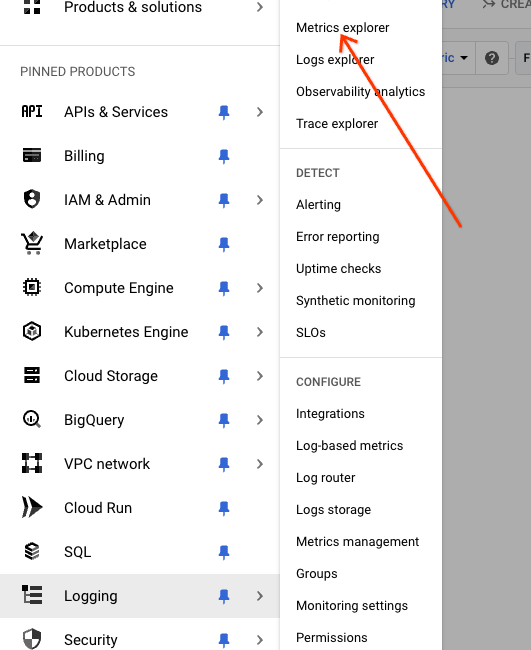
כדי לבחור מדד, לוחצים על התפריט הנפתח 'בחירת מדד', בוחרים באפשרות 'Generic Node' (צומת גנרי), 'Genkit' (Genkit) ומדד.
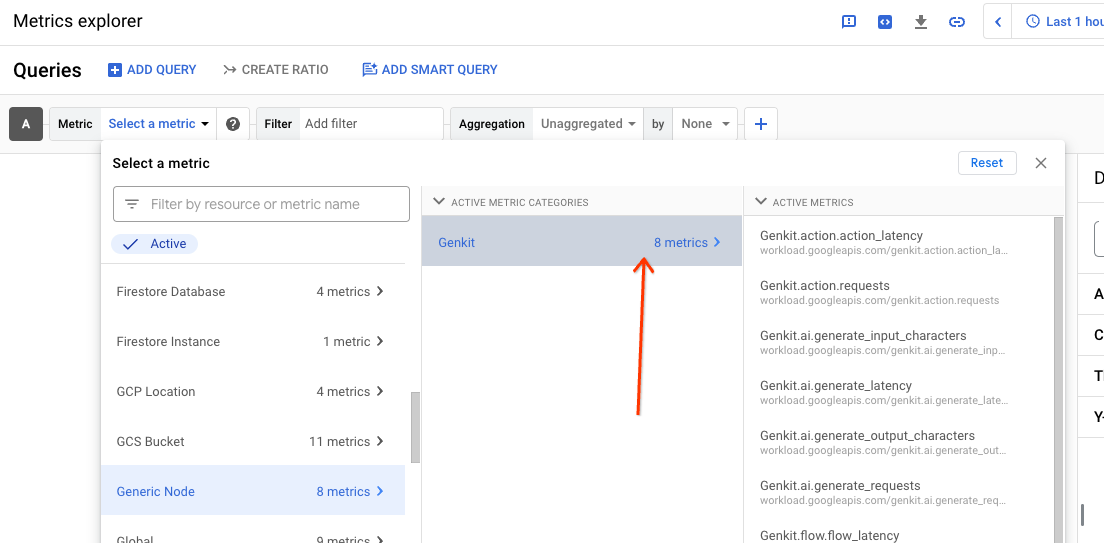
התצוגה החזותית של המדד תלויה בסוג שלו (מספר, תרשים עמודות וכו'). ב-Metrics Explorer יש כלי יעילים לצבירה ולשליחת שאילתות, שבעזרתם אפשר להציג מדדים בתרשים לפי המאפיינים השונים שלהם.
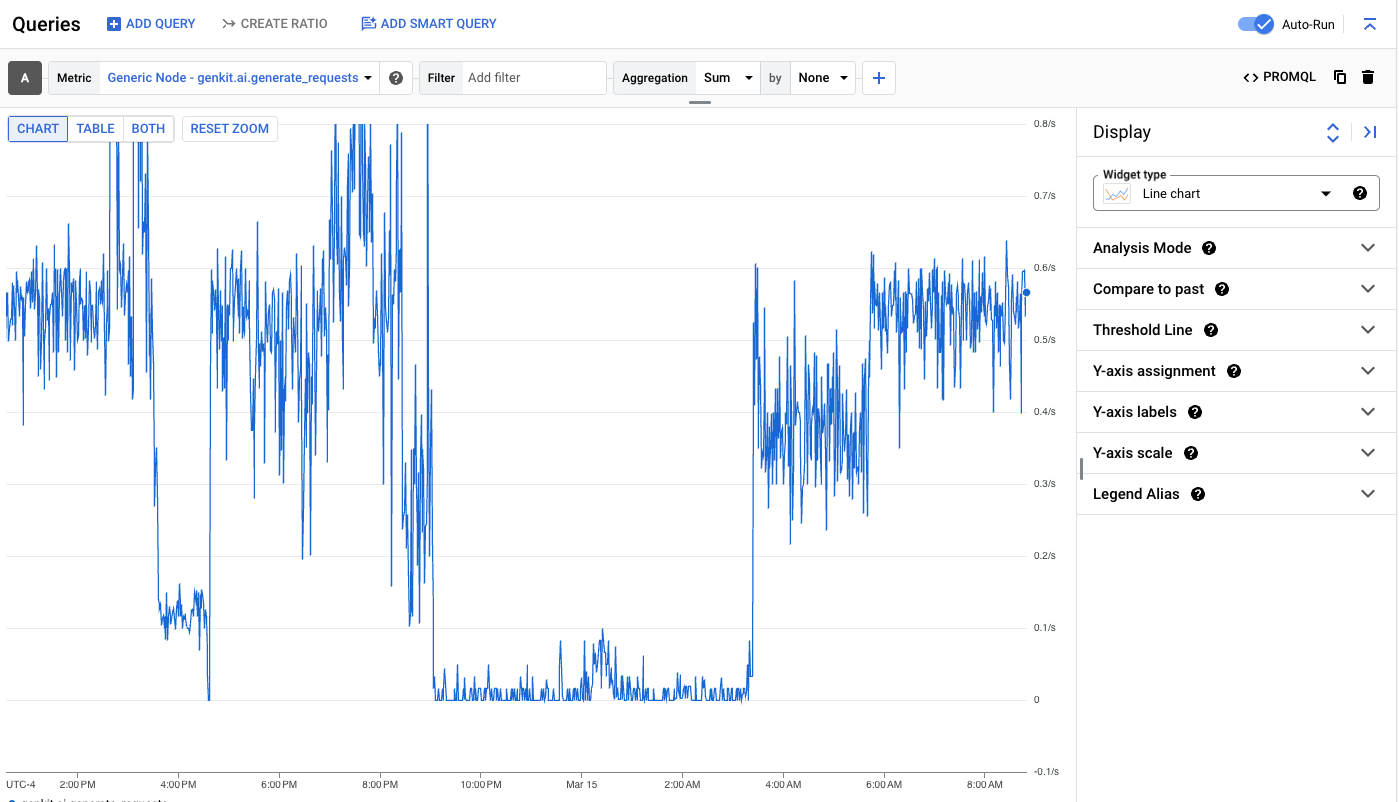
עיכוב בטלמטריה
יכול להיות עיכוב קל עד שהנתונים הטלמטרים של ביצוע מסוים של תהליך יוצגו בחבילת הכלים לניהול ב-Cloud. ברוב המקרים, העיכוב הוא פחות מדקה.
מכסות ומגבלות
יש כמה מכסות שחשוב לזכור:
עלות
ל-Cloud Logging, ל-Cloud Trace ול-Cloud Monitoring יש רמות רחבות בחינם. המחירים הספציפיים מפורטים בקישורים הבאים:

